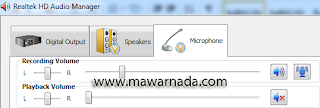Cara Sederhana Merekam Acara Live Mempergunakan Komputer/Laptop
Assalamu’alaikum Warrohmatuloh WabarokatuhKarena banyaknya pertanyaan dilapangan seputar cara merekam acara live yang dilakukan Simawar Sound System, maka untuk kesempatan ini dengan tidak bermaksud menggurui dan dengan kerendahan hati pula akan saya sampaikan secara umum bagaimana cara sederhana merekam dengan mempergunakan beberapa software gratisan yang saya lakukan selama ini.
Semua hasil rekamn bisa dilihat di channel Simawar Enterprise https://www.youtube.com/mawarnada
Tidak ada hardware khusus apalagi spesial seperti yang dilakukan oleh para master studio rekaman ataupun soundman profesional. Saya hanya melakukan dengan cara trial dan error juga bisa dilakukan semua orang, dengan mengandalkan satu set komputer standard dengan sound card onboard.
Mengapa mempergunakan komputer desktop bukan laptop/netbook
Memang lebih praktis dan simple mempergunakan laptop/netbook, namun harus dipertimbangkan bahwa alat ini harus nyala terus menerus atau rata-rata 10 jam/hari. Bahkan pernah 2 x 24 jam non stop dengan tekanan kerja berat jadi sangat riskan bila mempergunakan laptop/netbook kecuali dengan pertimbangan khusus.
Software yang dipergunakan
Hampir semua software audio editing baik yang gratis apalagi yang berbayar (profesional) bisa dipergunakan untuk merekam yang terpenting adalah masalah kebiasaan dan penguasaan dan lakukan uji coba hasil (trial dan error) dengan semua software yang dimiliki.
Format output pilih wav atau Mp3
Bila semua rekaman akan didengarkan langsung hasilnya lebih baik mempergunakan format output MP3. Karena lebih praktis tidak perlu alat konverter juga bisa didengarkan disemua alat pemutar musik secara langsung, kecuali hasil rekaman akan dipergunakan menggantikan audio video silahkan pergunakan format WAV/FLAC dengan kualitas lebih baik dari MP3 namun tentunya kapasitas file akan semakin besar.
Pengaturan kekerasan suara atau volume
Inilah hal yang paling menentukan dan perlu dilakukan uji coba sebelum melakukan perekaman semuanya, karena menurut pengalaman dilapangan antara lokasi satu dengan lainnya pasti berbeda tingkat kekerasan /volume input yang masuk komputer/laptop. Dan satu yang diperhatikan selalu melihat indikator software rekaman jangan sampai overload, atau hindari input masukan suara sampai warna kuning apalagi merah karena suara akan cacat (clipping).
Juga lakukan setting pada volume di system audio komputer/laptop, biasanya maksimal pada point 50,50 Db atau 50 % tergantung kekerasan input-nya. Atau bila inputnya dirasa normal anda bisa mencoba volume input microphone atau line in pada posisi poin 25,25Db atau 25% yang semua nilai ini bukan suatu ketentuan namun bisa untuk bahan uji coba.
Instalasi kabel audio
Kita hanya membutuhkan dua set kabel audio jack stereo coxial to jack akai ukuran 3.5 mm, dengan pengaturan ujung jack akai dimasukan ke Line In/Microphone komputer atau laptop dan ujung jack coaxial dimasukan ke Out Put/Recorder di Mixer Console.
Dan satu set kabel audio lagi dimasukan ke Output audio komputer/laptop untuk jack akai-nya dan untuk jack coaxial-nya masukan ke Line In/ Tape Music Mixer Console (untuk mendengarkan musik dan hasil rekaman dari file di komputer agar tidak bongkar pasang kabel audio).
Demikian semoga bermanfaat dan mohon ma’af bila jauh dari sempurna. Terimakasih.
Wassalamu’alaikum Warrohmatuloh Wabarokatuh.
Semua hasil rekamn bisa dilihat di channel Simawar Enterprise https://www.youtube.com/mawarnada
Tidak ada hardware khusus apalagi spesial seperti yang dilakukan oleh para master studio rekaman ataupun soundman profesional. Saya hanya melakukan dengan cara trial dan error juga bisa dilakukan semua orang, dengan mengandalkan satu set komputer standard dengan sound card onboard.
Mengapa mempergunakan komputer desktop bukan laptop/netbook
Memang lebih praktis dan simple mempergunakan laptop/netbook, namun harus dipertimbangkan bahwa alat ini harus nyala terus menerus atau rata-rata 10 jam/hari. Bahkan pernah 2 x 24 jam non stop dengan tekanan kerja berat jadi sangat riskan bila mempergunakan laptop/netbook kecuali dengan pertimbangan khusus.
Software yang dipergunakan
Hampir semua software audio editing baik yang gratis apalagi yang berbayar (profesional) bisa dipergunakan untuk merekam yang terpenting adalah masalah kebiasaan dan penguasaan dan lakukan uji coba hasil (trial dan error) dengan semua software yang dimiliki.
Format output pilih wav atau Mp3
Bila semua rekaman akan didengarkan langsung hasilnya lebih baik mempergunakan format output MP3. Karena lebih praktis tidak perlu alat konverter juga bisa didengarkan disemua alat pemutar musik secara langsung, kecuali hasil rekaman akan dipergunakan menggantikan audio video silahkan pergunakan format WAV/FLAC dengan kualitas lebih baik dari MP3 namun tentunya kapasitas file akan semakin besar.
Pengaturan kekerasan suara atau volume
Inilah hal yang paling menentukan dan perlu dilakukan uji coba sebelum melakukan perekaman semuanya, karena menurut pengalaman dilapangan antara lokasi satu dengan lainnya pasti berbeda tingkat kekerasan /volume input yang masuk komputer/laptop. Dan satu yang diperhatikan selalu melihat indikator software rekaman jangan sampai overload, atau hindari input masukan suara sampai warna kuning apalagi merah karena suara akan cacat (clipping).
Juga lakukan setting pada volume di system audio komputer/laptop, biasanya maksimal pada point 50,50 Db atau 50 % tergantung kekerasan input-nya. Atau bila inputnya dirasa normal anda bisa mencoba volume input microphone atau line in pada posisi poin 25,25Db atau 25% yang semua nilai ini bukan suatu ketentuan namun bisa untuk bahan uji coba.
Instalasi kabel audio
Kita hanya membutuhkan dua set kabel audio jack stereo coxial to jack akai ukuran 3.5 mm, dengan pengaturan ujung jack akai dimasukan ke Line In/Microphone komputer atau laptop dan ujung jack coaxial dimasukan ke Out Put/Recorder di Mixer Console.
Dan satu set kabel audio lagi dimasukan ke Output audio komputer/laptop untuk jack akai-nya dan untuk jack coaxial-nya masukan ke Line In/ Tape Music Mixer Console (untuk mendengarkan musik dan hasil rekaman dari file di komputer agar tidak bongkar pasang kabel audio).
Demikian semoga bermanfaat dan mohon ma’af bila jauh dari sempurna. Terimakasih.
Wassalamu’alaikum Warrohmatuloh Wabarokatuh.